win7连接路由器显示连接不可用 Windows 7 无法连接到无线网络怎么办
更新时间:2023-11-03 17:07:57作者:jiang
win7连接路由器显示连接不可用,在当今数字化时代,无线网络已成为生活中不可或缺的一部分,有时我们可能会遇到一些连接问题,尤其是在使用Windows 7操作系统时。当我们试图连接到路由器时,可能会遇到连接不可用的错误提示,或者无法连接到无线网络的情况。这种情况下,我们应该如何解决呢?本文将为您提供一些解决方案和建议,帮助您解决Windows 7无法连接到无线网络的问题。
操作方法:
1、右键【计算机图标】-【管理】。
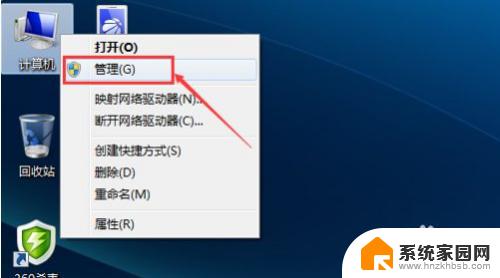
2.在计算机管理界面,点击【服务和应用程序】。再点击下列的【服务】选项。

3、在服务列表中找到【WLAN AutoConfig无线网络服务】,点击该服务。在左上角点击【重新启动此服务】。
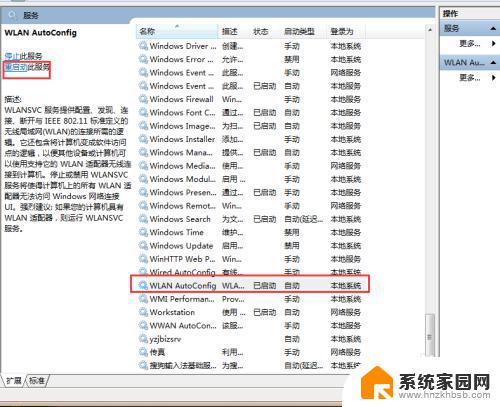
4、接着WLAN AutoConfig无线网络服务就会重新启动了。
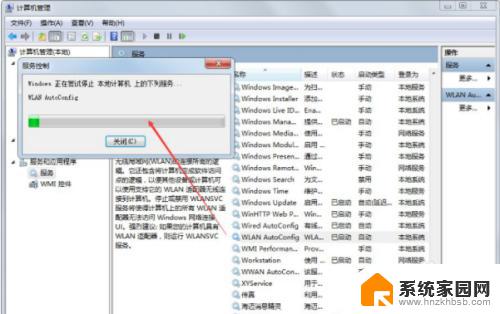
5、无线网络服务重新启动后,Windows7就可以连接网络了。
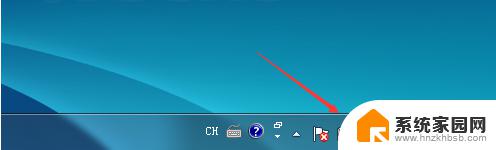
以上是win7连接路由器显示连接不可用的全部内容,如果您遇到了这种问题,可以根据本文提供的方法进行解决,希望这些方法对您有所帮助。
win7连接路由器显示连接不可用 Windows 7 无法连接到无线网络怎么办相关教程
- win7网络连接里没有无线连接 win7无线网络连接问题解决方法
- win7显示连接不可用怎么办 win7系统网络连接失败怎么办
- win7电脑没有无线网络连接 windows7无法连接到无线网络的解决方法
- win7无线网卡无法连接到网络 Win7网络连接显示无Internet访问如何解决
- windows7笔记本怎么连接无线网络 Win7怎么连接WiFi密码
- win7怎么连不上网 Win7无法上网但网络连接正常的解决办法
- win7电脑连接不可用红叉 win7网络连接出现红色叉无法上网怎么办
- windows7网络连接不上 win7网络连接故障解决方法
- windows7连接不上网络 WIN7电脑网络连接失败怎么解决
- window 7怎么连无线网 win7怎么设置无线网络连接
- win7电脑桌面锁屏怎么设置密码 win7系统锁屏密码设置方法
- win7家庭普通版个性化设置在哪里 Win7家庭版个性化设置找回方法
- mac电脑装windows7系统 苹果mac装win7系统详细教程
- windows7可以分屏吗 Win7如何快速分屏设置
- win7自带游戏点了没反应 win7旧版游戏启动无反应如何解决
- wind7第三方软件认不到电脑摄像头 Win7摄像头无法打开怎么办
win7系统教程推荐
- 1 win7电脑桌面锁屏怎么设置密码 win7系统锁屏密码设置方法
- 2 wind7第三方软件认不到电脑摄像头 Win7摄像头无法打开怎么办
- 3 win7优盘打不开 u盘设备在win7连接不上怎么办
- 4 win连蓝牙耳机 win7蓝牙耳机连接步骤
- 5 win7进去安全模式按哪个键 win7进入安全模式的三种方法图解
- 6 笔记本电脑win 7系统激活怎么激活 win7怎么激活密钥
- 7 windows7旗舰版怎么打开管理员权限 win7如何设置权限以管理员身份运行程序
- 8 wind7系统还原怎么操作 win7笔记本恢复出厂设置流程
- 9 windows系统开机密码忘了怎么办 Win7系统忘记管理员密码怎么办
- 10 windows 任务清单 Win7 Windows任务计划程序服务查找方法